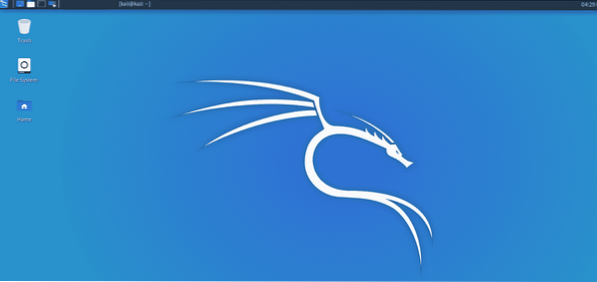
Dit artikel geeft je volledige informatie over XFCE en hoe je XFCE uitvoert in Kali Linux. XFCE is een ouder project uit 1966. Oliver Fourdan, de maker van XFCE, lanceerde voor het eerst XFCE. Zijn idee was om een nieuwe versie van Linux te produceren om op de desktopomgeving te draaien. XFCE was oorspronkelijk een acroniem voor X om een gemeenschappelijke omgeving te vormen. Het besturingssysteem was destijds gebaseerd op een project dat destijds X-formulieren heette, wat uiteindelijk een van de oorspronkelijke nadelen was van de vroege invoering van XSCE, omdat X-formulieren een licentie hebben die vergelijkbaar is met het WPS-kantoor. Het is niet helemaal gratis en open-source, maar het is gratis te gebruiken op een pc. Toen XFCE voor het eerst werd opgenomen in Debian en Red Hat, werd het afgewezen. Omdat het gebaseerd was op X-vorm, veroorzaakte dit een beetje een probleem voor de ontwikkelaar. Oliver Fourdan besloot in 1999 terug te gaan met versie 3 van XFCE, die eindelijk van de grond kwam. XFCE versie 4 is de meest recente versie die is uitgebracht. Met XFCE kunt u alle functies gebruiken die beschikbaar zijn in de desktopomgeving. Dit is een van de beste eigenschappen ervan.
Nu laten we u zien hoe u de nodige stappen uitvoert om XFCE te installeren en het systeem bij te werken.
Eerst moet u uw systeem bijwerken om XFCE te installeren. Hiermee worden je repo's bijgewerkt en opgelost als er een probleem of problemen zijn met je repo's. Voer de volgende opdracht in om dit te doen:.
$ sudo apt-update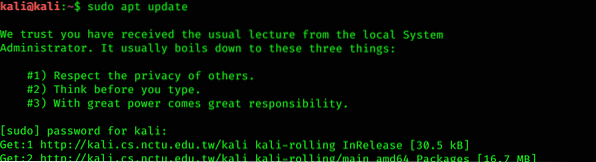
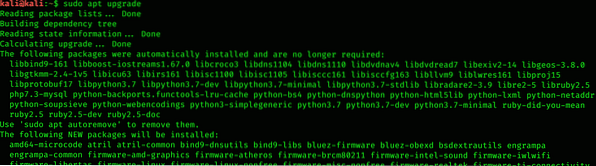
XFCE installeren
Dit is de tweede stap om XFCE te installeren en uit te voeren in Kali Linux. Voer de volgende opdracht in om XFCE te installeren:.
$ sudo apt install xfce4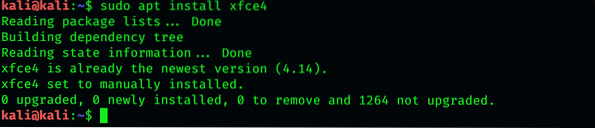
Installeer XRDP
XRDP biedt een gemakkelijke externe desktopervaring. Het is open-source maar werkt niet voor Microsoft Windows.
$ sudo apt install xrdp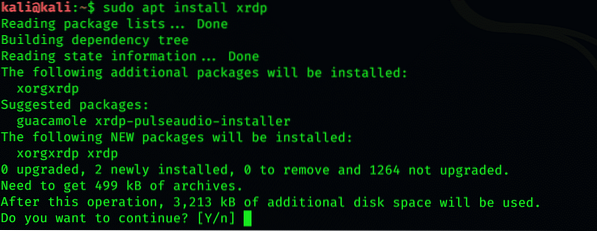
Geef na de installatie de volgende opdracht om door te gaan met de procedure:.
$ sudo /etc/init.d/xrdp start
Verbinding maken met Kali Linux
Voor dit doel kunt u de verbinding met extern bureaublad gebruiken die gewoonlijk bij Windows wordt geleverd. Voer vervolgens uw gebruikersnaam en wachtwoord in.
Mogelijk probleem
Als poort 3380 actief is in plaats van poort 3389, kunt u een fout tegenkomen die zegt dat uw computer geen verbinding kan maken met een andere console.
Wijzig de poort
Open eerst het XRDP-configuratiebestand en typ de volgende opdracht om de poort te wijzigen:.
$ sudo nano /etc/xrdp/xrdp.ini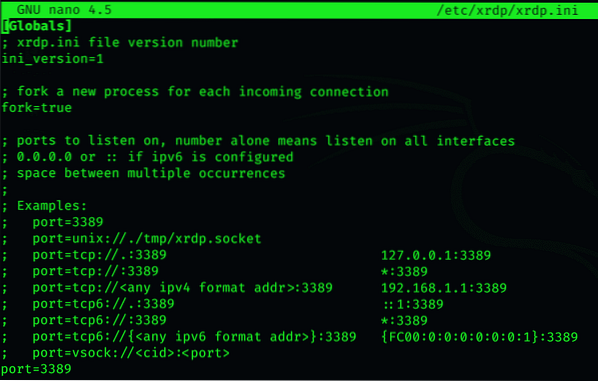
Nu kunt u het bestand opslaan nadat u het poortnummer hebt gewijzigd.
Herstart XRDP
Na het opslaan van het bestand, herstart XRDP. Gebruik de volgende opdracht om XRDP opnieuw te starten:
$ sudo /etc/init.d/xrdp opnieuw opstarten
Hierdoor kun je gemakkelijk starten op Kali Linux.
Conclusie
Deze lichtgewicht, snelle, open-source desktopomgeving is gebruiksvriendelijk. U kunt ook het thema wijzigen en de XFCE-desktopomgeving aanpassen met Manjaro. Zo kun je verschillende desktopomgevingen installeren op je Kali-besturingssysteem of een andere Linux-distributie. U kunt ook een desktopomgeving van uw computer verwijderen.
 Phenquestions
Phenquestions


